- Зохиолч Jason Gerald [email protected].
- Public 2023-12-16 11:28.
- Хамгийн сүүлд өөрчлөгдсөн 2025-01-23 12:29.
Энэхүү wikiHow нь Андройд төхөөрөмжийн үндсэн дэлгэц дээрх дүрс тэмдгийн зохион байгуулалтыг санамсаргүйгээр өөрчлөхөд хэцүү болгохыг танд заадаг. Та Apex гэх мэт үнэгүй эхлүүлэгчийг суулгаж болох бөгөөд энэ нь үндсэн дэлгэцийн түгжээний функцийг нэмж болно, эсвэл төхөөрөмжийн суулгагдсан сонголтуудыг ашиглан гар барих, дохио зангаагаа хойшлуулах хугацааг нэмэгдүүлэх боломжтой.
Алхам
2 -ийн 1 -р арга: Apex Launcher -ийг ашиглах
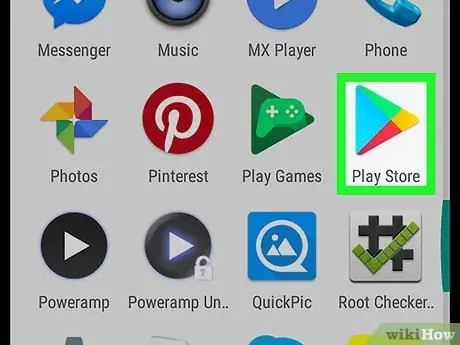
Алхам 1. Play Store -ийг нээнэ үү
Apex бол үнэгүй эхлүүлэгч бөгөөд үндсэн дэлгэц дээрх дүрсийг хүссэнээрээ форматлах боломжийг олгодог. Та мөн үүнийг Андройд төхөөрөмжүүдийн анхдагч эхлүүлэгчээс ялгаатай нь үндсэн дэлгэц дээрх дүрсүүдийг түгжихэд ашиглаж болно.
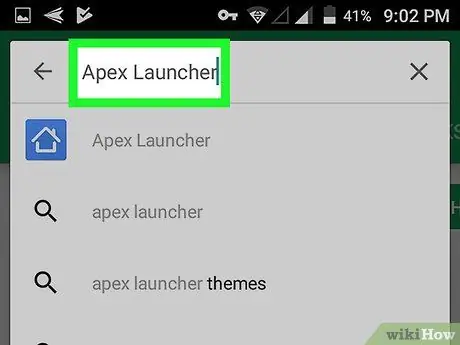
Алхам 2. Хайлтын талбарт Apex Launcher гэж бичнэ үү
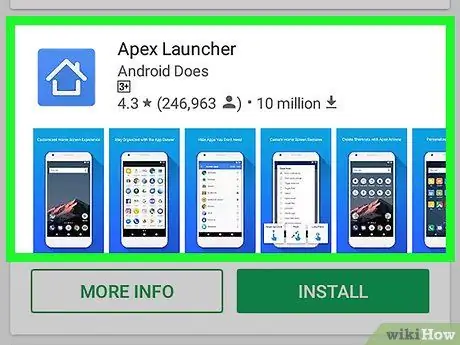
Алхам 3. Apex Launcher дээр хүрнэ үү
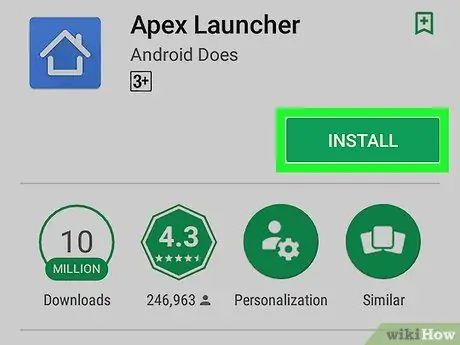
Алхам 4. INSTALL дарна уу
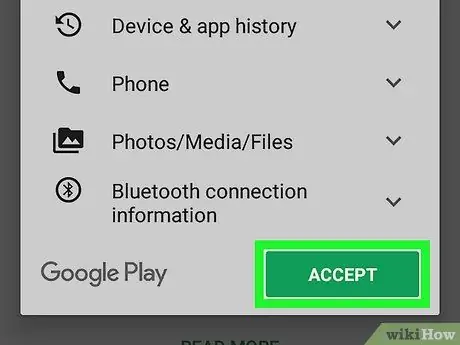
Алхам 5. Гэрээг уншаад ХҮЛЭЭН АВАХ -д хүрнэ үү
Андройд төхөөрөмж програмыг татаж авах болно. Татаж дууссаны дараа "ХҮЛЭЭХ" товчлуур нь "НЭЭЛТ" болно.
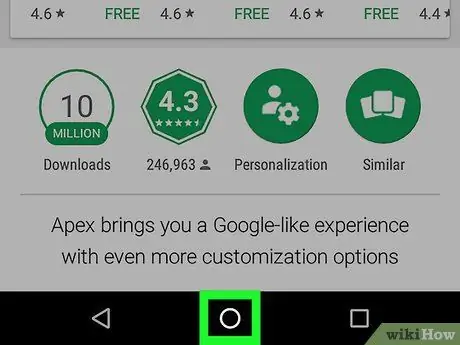
Алхам 6. Андройд төхөөрөмж дээрх Нүүр товчийг дарна уу
Товчлуур нь төхөөрөмжийн доод хэсэгт байрладаг. Аппликешн сонгохыг хүссэн цонх гарч ирэх болно.
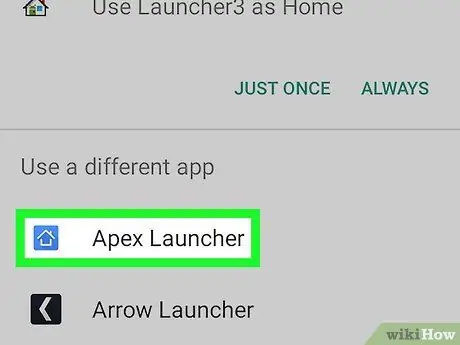
Алхам 7. Apex Launcher -ийг сонгоно уу
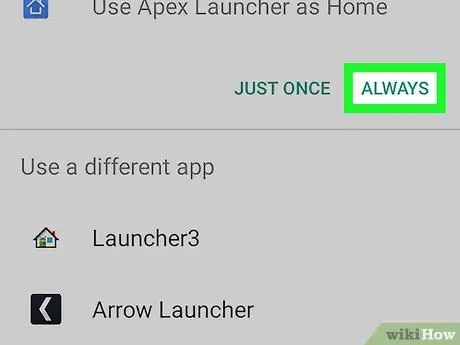
Алхам 8. Үргэлж хүрнэ үү
Андройд нь таны таблет эсвэл утсан дээрх анхдагч эхлүүлэгчийг Apex Launcher -ээр солих болно. Одоо таны төхөөрөмжийн нүүр хуудас Apex -ийн анхдагч зохион байгуулалт болж өөрчлөгдөх болно.
Төхөөрөмжийн үндсэн дэлгэц нь ердийнхөөс өөр байх болно. Та хуудсыг эхнээс нь дахин тохируулах шаардлагатай болно
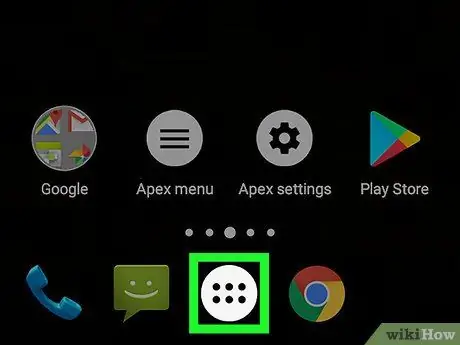
Алхам 9. 6 цэг бүхий тойргийн дүрс дээр хүрнэ үү
Энэ нь дэлгэцийн доод талд байна. Төхөөрөмж дээрх бүх програмыг агуулсан програмын шургуулга нээгдэх болно.
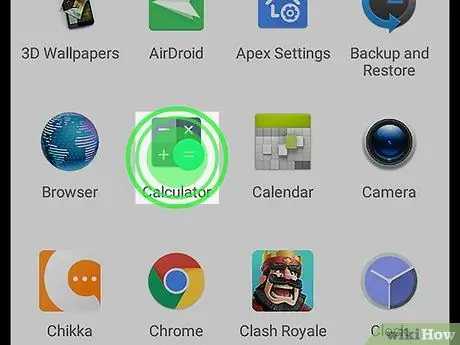
Алхам 10. Хүссэн програмаа үндсэн дэлгэц рүү чирнэ үү
Яг л үүнийг төхөөрөмжийнхөө анхдагч эхлүүлэгч дээр хийх үед та програмын шүүгээнээс дүрсийг чирж, хүссэн дэлгэц дээрээ үндсэн дэлгэц дээр буулгаж болно.
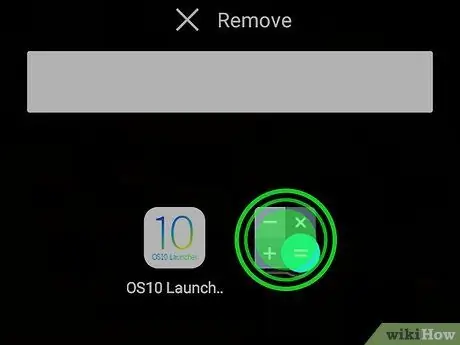
Алхам 11. Нүүр дэлгэц дээр байгаа бүх дүрсийг хүссэн хэмжээгээр түгжсэн байдлаар байрлуул
Зөөхийг хүсч буй дүрс тэмдгээ удаан дараад хүссэн газар руу чирнэ үү. Үндсэн дэлгэцийг хүссэн байдлаар тохируулсны дараа та дараагийн алхам руу шилжиж болно.
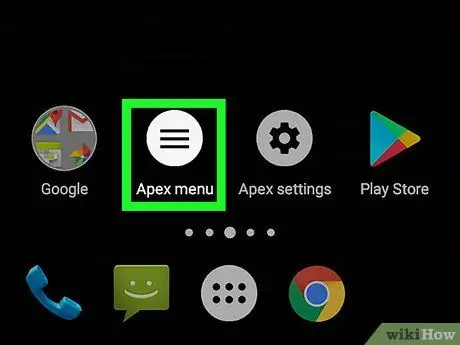
Алхам 12. Гурван мөр бүхий цагаан Apex цэсийн дүрс дээр хүрнэ үү
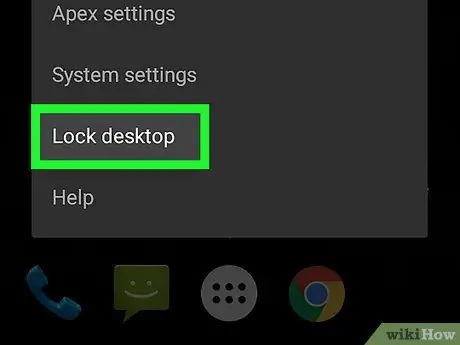
Алхам 13. Lock Desktop -ийг дарна уу
Энэ нь баталгаажуулалтын мессежийг авчрах бөгөөд та цаашид дүрс тэмдгийг барьж, хөдөлгөж чадахгүй гэдгээ мэдэгдэх болно. Санаа зоволтгүй, та хүссэн үедээ үүнийг онгойлгож болно.
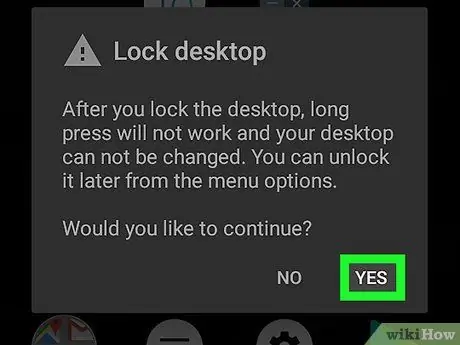
Алхам 14. ТИЙМ дарна уу
Одоо үндсэн дэлгэц дээр байгаа бүх дүрсүүд түгжигдэх болно.
- Хэрэв та дүрсний түгжээг тайлахыг хүсч байвал буцаж очно уу Дээд цэс ба хүрнэ үү Ширээний түгжээг тайлна уу.
- Хэрэв та хүсэхгүй байгаа бол Apex -ийг устгах боломжтой. Энэ аппликешны хуудсанд зочилно уу Тоглоомын дэлгүүр, дараа нь хүрнэ үү Устгах.
2 -ийн 2 -р арга: Мэдрэх, барих саатлыг нэмэгдүүлэх
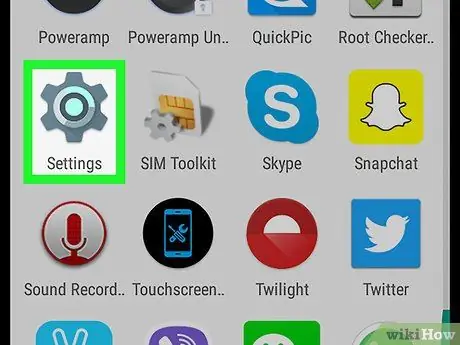
Алхам 1. Тохиргоог нээнэ үү
Андройд төхөөрөмж дээр.
Тохиргооны цэс нь ихэвчлэн үндсэн дэлгэц эсвэл мэдэгдлийн мөрөнд байрладаг.
- Энэ арга нь үндсэн дэлгэц дээрх дүрсүүд байрлалаа амархан өөрчлөхгүйн тулд Андройд төхөөрөмжийн дэлгэцэн дээрх дохио зангаагаа барьж, барих хариу үйлдлийг хэрхэн сунгах талаар тайлбарласан болно.
- Энэ өөрчлөлтийг хийснээр та зөвхөн үндсэн дэлгэцийг бус аливаа аппликешн дээр нэг зүйлийг удаан барих хэрэгтэй болно.
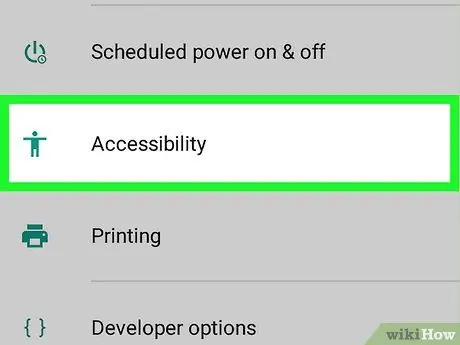
Алхам 2. Дэлгэцийг доош гүйлгээд хүртээмжийг дарна уу
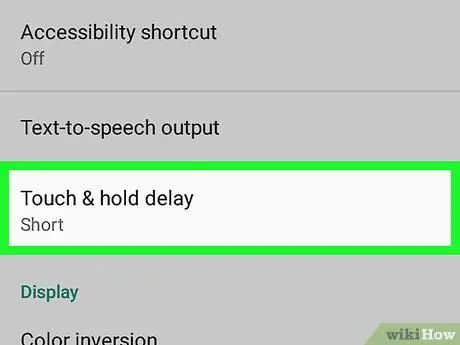
Алхам 3. Touch and hold саатал дээр хүрнэ үү
Энэ нь сонголтуудын жагсаалтыг гаргах болно.
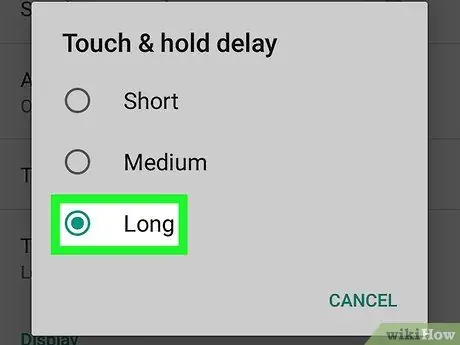
Алхам 4. Урт товшино уу
Хамгийн урт хоцролтыг сонго. Андройд төхөөрөмж таныг барьж, барьж байгаа дохио зангаа ашиглаж байгааг танихаас өмнө та хэдэн секунд хүлээх хэрэгтэй.






